AutoCAD Raster Design vous permet de géoréférencer une image raster (Tif, Jpg, etc..).
Workflow global : Pour cela, il faut « Insérer l’image » dans un plan du cadastre (soit un plan géoréférencé), puis aligner l’image sur le plan du cadastre et finalement exporter l’image avec son fichier de géoréférencement.
Dans cet exemple, nous allons insérer une image JPG d’une section de la ville de Clamart capturée à partir de Google MAP dans un plan « Cadastre » de cette ville.
1. Ouverture du plan sous Raster Design
Veuillez procéder à l’ouverture du plan cadastre (ex : commun de Clamart en CC49)
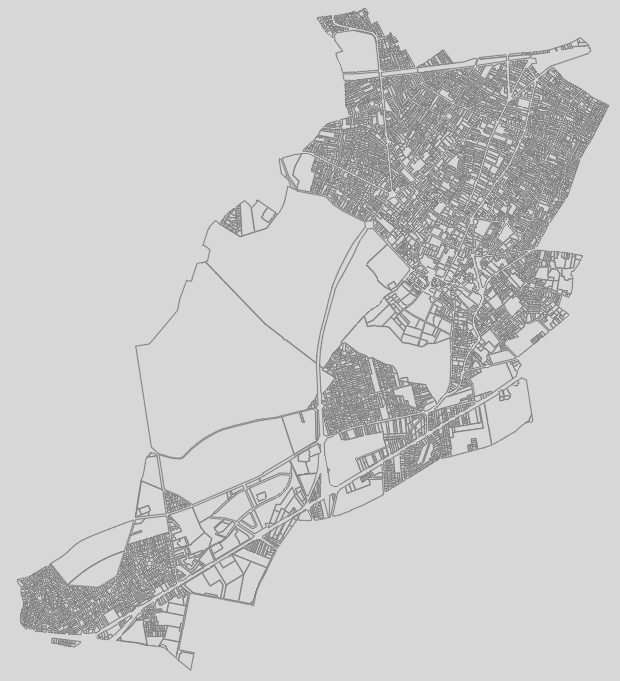
2. Insertion d’une image
Veuillez insérer une image capturée sur Google MAP (Clamart_SNCF.JPG) avec la commande « « IINSERT »
REMARQUE :
Vous constatez que les coordonnées d’insertion sont (x=0 et Y=0) étant donné que l’image n’est pas géoréférencée.
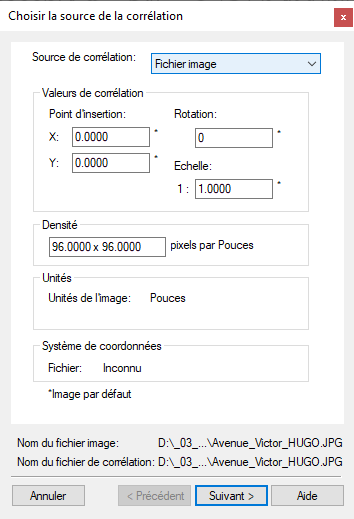
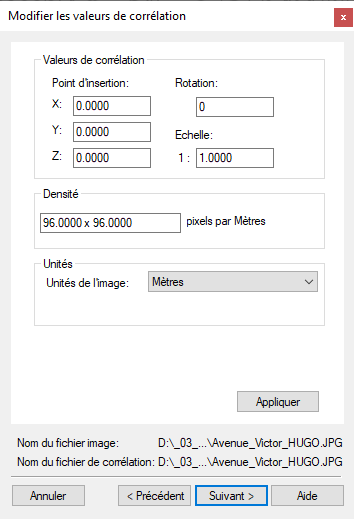
-Sélectionnez ‘’Choisir’’, afin de choisir un point pour l’insertion, acceptez l’angle 0 puis indiquez un autre point opposé afin de déterminer une échelle de grandeur quelconque.
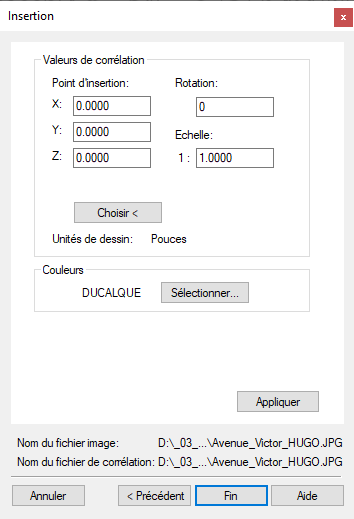
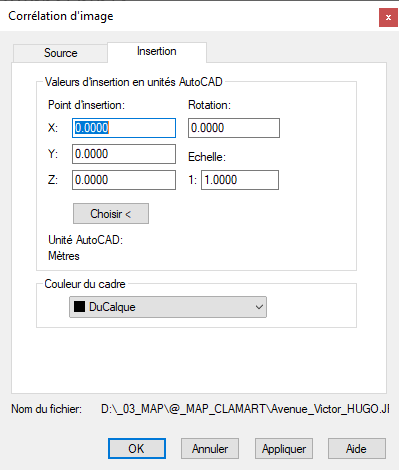
3. Calage de l’image
Pour effectuer le calage d’image sur le plan du cadastre, vous devrez identifier deux points de repère sur l’image et deux points de repère sur le plan cadastre pour leurs destinations.
- Utilisez la commande Aligner, sélectionner l’image
- Spécifiez le premier point source (sur image)
- Spécifiez le premier point d’arrivée (sur plan)
- Spécifiez le deuxième point source (sur image)
- Spécifiez le deuxième point d’arrivée (sur plan)
- Validez au message : troisième point source (pour la mise à l’échelle de l’image)
- Répondez OUI, au message (mettre les objets à l’échelle selon les points d’alignement)
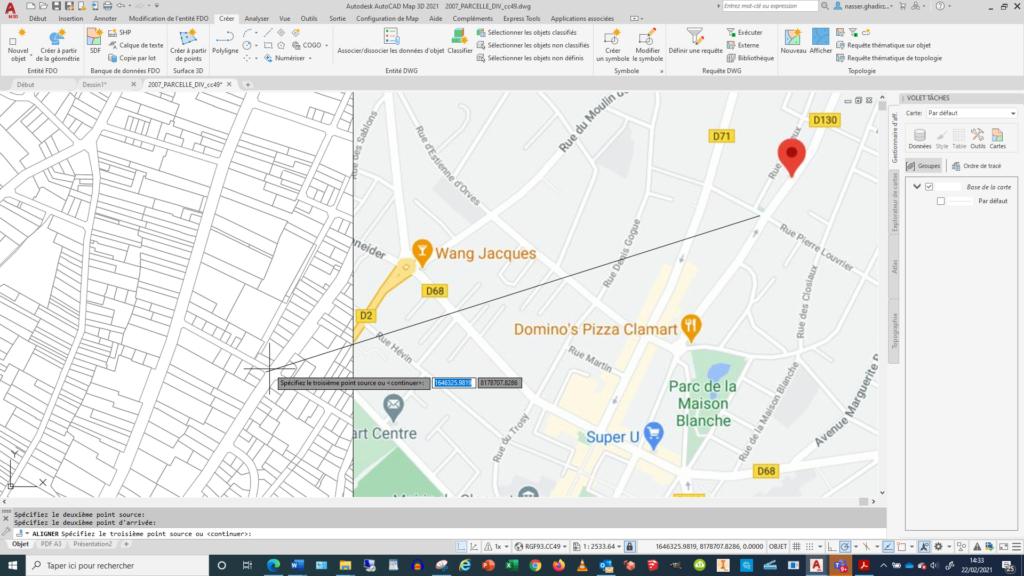
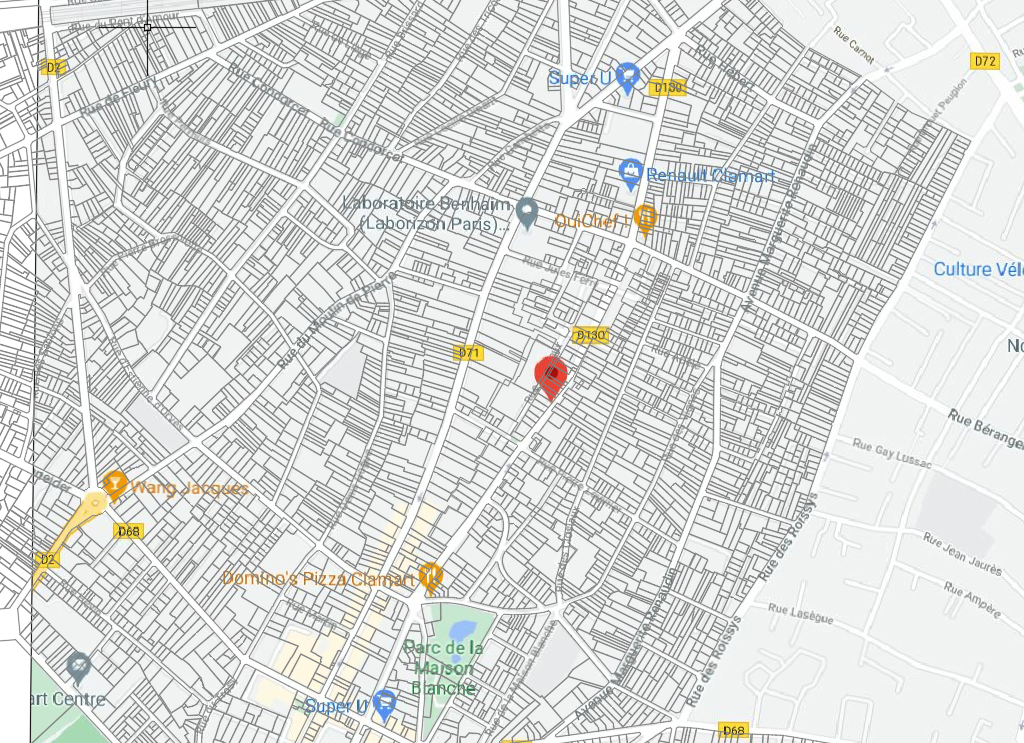
-Une fois que l’image est alignée sur le plan cadastre
4. Export de la donnée
-Exportez l’image, la commande ‘’IEXPORT’’
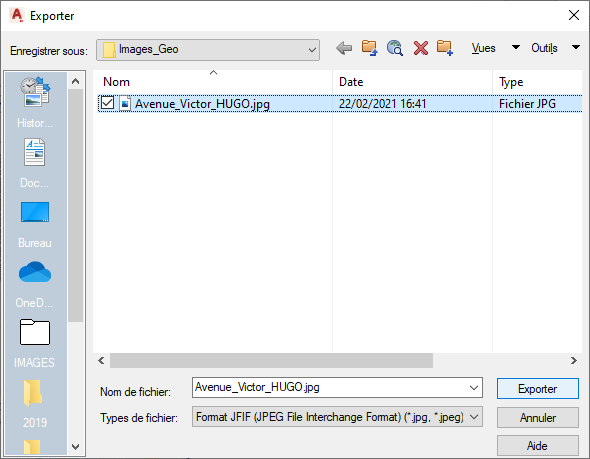
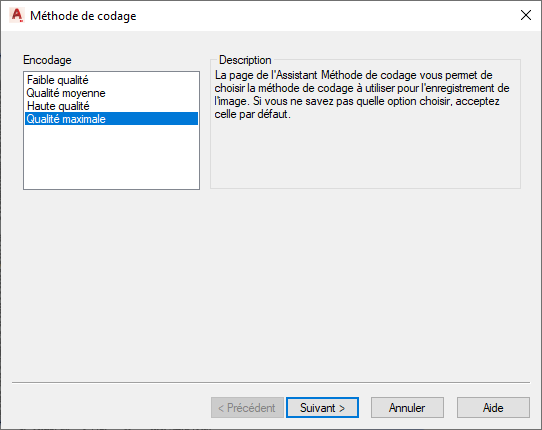
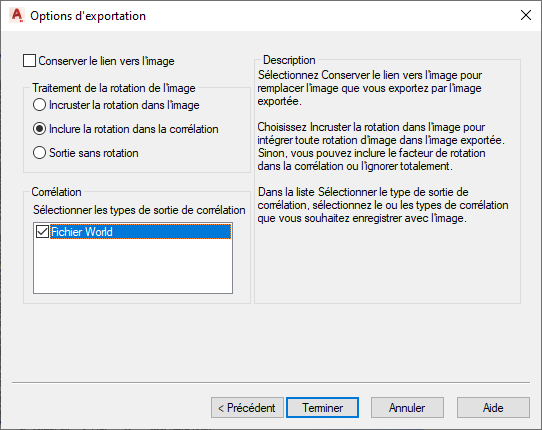
-Un fichier JPG ainsi que son fichier de géoréférencement JGW, seront créés
-Désormais, lorsque vous insérez l’image JPG créée, elle sera insérée selon ses coordonnées de géoréférencement avec l’angle de rotation adapté
